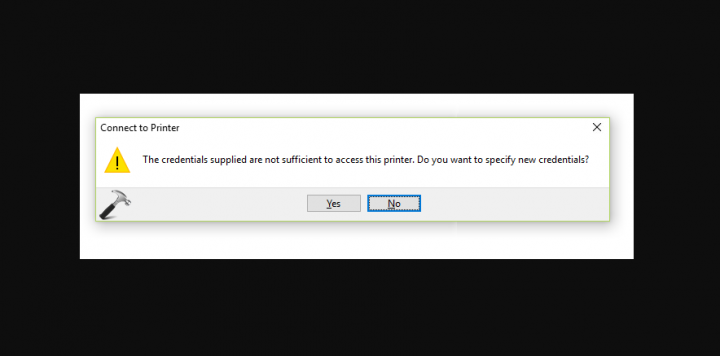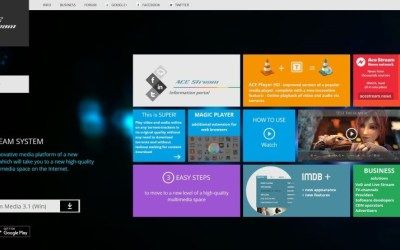Destiny 2 sa na PC nespustí - Ako opraviť

ako nainštalovať azdrama na kodi
Žáner online hry pre viacerých hráčov má v podstate svoju samostatnú fanúšikovskú základňu. A v nedávnej minulosti zaznamenal obrovský nárast aj u hráčov. Jednou zo slávnych hier tohto žánru je Osud 2 , ktorý vyšiel skutočne späť v roku 2017 a je stále populárnym titulom aj medzi masami. Táto strieľačka z pohľadu prvej osoby je vyvíjaná prostredníctvom platformy Bungie a pôvodne bola vydaná pre dve herné konzoly, Play Station 4 a Xbox One. V roku 2017 a neskôr sme sa dočkali vydania aj pre Microsoft Windows. Destiny 2 je teraz tiež k dispozícii na Google Stadia. V tomto článku si povieme niečo o Destiny 2 Won’t Launch na PC - Ako opraviť
V tejto hre musíte vy, chlapci, hrať úlohu strážcu (ochrancu) a musíte ísť na doraz pri ochrane posledného mesta na Zemi pred hnevom mimozemšťanov. Nedávno sa údajne objavila verzia hry pre PC, ktorá sa objavila na mieste, kde používatelia nemôžu hru otvoriť. Ak tomu čelíte tiež, potom v tejto bitke nie ste sami. Našťastie vám prostredníctvom tohto príspevku poskytneme opravu a prevedieme vás návodom, ako opraviť Destiny 2, ktorý pomocou tejto príručky na riešenie problémov neotvorí problém. Z tohto hľadiska, ak vás to zaujalo, poďme sa pozrieť na samotný článok:
Destiny 2 sa nespustí na PC - Ako opraviť
Môže to byť naozaj frustrujúce, že vaša obľúbená hra vás jednoducho nenechá hrať a na prvom mieste sa neotvorí. Ak rovnakým problémom prechádza aj vaša počítačová hra Destiny 2, je tu jedna z prvých vecí, ktoré môžete urobiť. Len aby ste sa uistili, že váš počítač zaškrtne všetky minimálne požiadavky na spustenie hry Destiny 2. Tu sú minimálne systémové požiadavky, ktoré musíte mať, aby ste mohli hrať aj túto hru:
Destiny 2: Minimálne požiadavky na počítač
| Operačný systém | Windows 7, 8 alebo Windows 10 64-bit |
| procesor | Intel Core i3 3250 3,5 GHz / AMD FX-4350 4,2 GHz |
| Grafika | NVIDIA GeForce GTX 660 2 GB / AMD Radeon HD 7850 2 GB |
| Pamäť | 6 GB RAM |
| Skladovanie | 104 GB voľného miesta |
| Sieť | Širokopásmové pripojenie na internet |
Pokiaľ chlapci spĺňajú vyššie uvedené požiadavky na vašom PC a stále nie sú schopní otvoriť počítačovú hru Destiny 2. Ďalej je uvedených 5 metód, ktoré môžete vyskúšať na vyriešenie tohto problému.
Spustiť ako správca
Existuje veľa hier, ktoré potrebujú určité oprávnenie správcu a niektoré súbory na vašom počítači, aby na vašom počítači fungovali perfektne. A to môže byť jeden z dôvodov, prečo sa Destiny 2 na vašom PC nespúšťa. Ak chcete hru spustiť ako správca:
- Stačí kliknúť pravým tlačidlom myši na ikonu Destiny 2 na ploche hry a zvoliť Vlastnosti .
- Zamierte do Kompatibilita kartu a potom kliknite na Spustite tento program ako správca .
- Klepnite na Podať žiadosť a stlačte Ok aby sa zmeny uložili.
- Skúste hru znova spustiť a potom skontrolujte, či tento trik pomáha.
Aktualizácia ovládačov
Konflikty hier, ako napríklad Destiny 2, sa nespustia, môžu sa vyskytnúť aj vtedy, ak sú na vašom počítači skutočne nainštalované staré alebo zastarané ovládače. Jednou z hlavných vecí je v zásade neustála aktualizácia ovládača grafickej karty. Tu je postup, ako môžete skontrolovať a aktualizovať ovládače vo svojom počítači aktualizované:
gpedit msc nebol nájdený windows 10
- Klepnite na klávesnici na klávesy Win + X.
- Vyberte si Správca zariadení .
- Potom vyberte zariadenie, ktoré chcete aktualizovať, kliknite naň pravým tlačidlom myši a potom vyberte príkaz Aktualizovať ovládač.
- Je lepšie nechať Windows automaticky vyhľadávať aktualizované ovládače, ak sú skutočne k dispozícii.
- Ak systém Windows nemôže nájsť najnovšie ovládače, môžete kedykoľvek navštíviť webovú stránku výrobcu grafiky a odtiaľ ju tiež aktualizovať.
Ukončite nepotrebné programy
Vždy existuje scenár, keď iný softvér v zásade spôsobí konflikt a zdrží správny program, aby správne fungoval. V týchto prípadoch je najlepšie ukončiť všetky programy a pokúsiť sa otvoriť hru. Ak chcete ukončiť nepotrebné programy, môžete postupovať podľa týchto krokov:
- Klepnite na klávesnici súčasne na klávesy Ctrl + Shift + Del.
- Potom sa otvorí Správca úloh.
- Teraz na karte Procesy ukončite tiež všetky nepotrebné programy.
- Kliknite pravým tlačidlom myši na proces náročné na zdroje a vyberte príkaz Ukončiť úlohu.
- Upozorňujeme, že by ste nemali ukončovať žiadne procesy, ktoré sú dôležité pre správne fungovanie systému Windows.
Nainštalujte si najnovšie aktualizácie systému Windows
Chyba v predchádzajúcej verzii OS Windows môže byť tiež jedným z dôvodov, prečo sa PC hra Destiny 2 neotvára. Vždy sa preto odporúča, aby ste operačný systém Windows udržiavali aktualizovaný vždy, keď je k dispozícii aj nová aktualizácia. Ak chcete skutočne aktualizovať svoju kópiu operačného systému Windows:
- Najskôr stlačte kláves Windows na klávesnici.
- Potom zadajte aktualizáciu systému Windows a stlačte kláves Enter.
- Klepnite na Skontrolovať dostupnosť aktualizácií.
- Systém Windows teraz automaticky skontroluje dostupnosť všetkých aktualizácií, ktoré sú k dispozícii.
- Ak je k dispozícii nová aktualizácia, stačí kliknúť na Inštalovať teraz.
- Po dokončení inštalácie reštartujte počítač.
- Teraz skúste znova spustiť počítačovú hru Destiny 2 a uvidíte, či to pomôže alebo nie.

žiadny mikrofón na klávesnici samsung
Preinštalujte hru alebo Steam
Ak vám žiadna z vyššie uvedených opráv nefunguje, je lepšie vyskúšať a znovu nainštalovať hru a tiež samotný spúšťač pary. A potom uvidíte, či je to vinník za tým, že Destiny 2 nezačne vydávať problém. Za týmto účelom:
- Najskôr otvorte Steam.
- Klepnite na Knižnica.
- Pravým tlačidlom myši kliknite na Destiny 2 a potom zvoľte Odinštalovať.
- Klepnite na Odstrániť.
- Rovnako si znova stiahnite a nainštalujte Destiny 2.
Ak potom opätovné nainštalovanie Destiny 2 nepomôže, môžete sa tiež pokúsiť odinštalovať spúšťač Steam a potom ho znova nainštalovať.
- Stačí prejsť na miesto na stiahnutie spúšťača Steam.
- Skopírujte priečinok Steam Apps a prilepte ho niekde inde ako zálohu.
- Stačí otvoriť Ovládací panel.
- Teraz zvoľte možnosť Odinštalovať program.
- Kliknite pravým tlačidlom myši na Steam a odinštalujte ho.
- Po dokončení odstránenia stačí znova stiahnuť spúšťač Steam a nainštalovať ho.
- Potom stačí vložiť skopírovaný priečinok s aplikáciami pre Steam.
- Zistite, či vám tento trik pomáha alebo nie.
Ďalej
Takže, tu, chlapci, to máte z mojej strany v tomto príspevku. Dúfam, že sa vám tento príspevok páčil a dokázali otvoriť počítačovú hru Destiny 2 bez akýchkoľvek problémov pomocou vyššie uvedených metód a trikov, pomocou ktorých bolo možné problém vyriešiť. Dajte nám vedieť v komentároch nižšie, ktoré z vyššie spomenutých tipov sa vám osvedčili, alebo nám dajte vedieť, či máte nejaký iný spôsob, o ktorý by ste sa chceli podeliť. To pomohlo spustiť počítačovú hru Destiny 2 bez akýchkoľvek problémov.
ako získať kodi na mojej smart tv
Záver
Dobre, to bolo všetko, ľudia! Dúfam, že sa vám tento článok páči, chlapcom a tiež vám pomôže. Dajte nám o tom spätnú väzbu. Tiež, ak máte ďalšie otázky a problémy týkajúce sa tohto článku. Dajte nám potom vedieť v sekcii komentárov nižšie. Čoskoro sa ozveme.
Prajem vám krásny deň!
Pozri tiež: Náklady na vývoj miestnych aplikácií VS offshore